开篇介绍欢迎使用企鹅牌卫星机顶盒,本指南旨在为您详细讲解如何操作企鹅牌卫星机顶盒以及如何应对在使用过程中可能遇到的常见问题。通过清晰的操作步骤和专...
2025-04-22 6 操作步骤
随着科技的飞速发展,电脑棒已经成为了一种多功能设备,它不仅可以作为电脑的辅助设备,还可以被用作机顶盒,连接电视或显示器,提供丰富的娱乐和信息服务。接下来,本文将为您详细介绍如何将电脑棒用作机顶盒,并提供详细的操作步骤。
电脑棒,又称为PC棒或MiniPC,是一种小型化的计算设备,其尺寸通常与传统的U盘相近,却拥有完整的个人电脑功能。它通过HDMI接口或其他视频输出端口连接显示器或电视,并可通过USB端口连接键盘、鼠标等输入设备,实现电脑的基本操作。
作为机顶盒使用时,电脑棒能够接入互联网,通过各种应用程序提供电视直播、点播视频、游戏、办公等服务。这意味着,用户可以通过一台小型电脑棒,将普通电视转变为智能电视,享受更为丰富的娱乐体验。
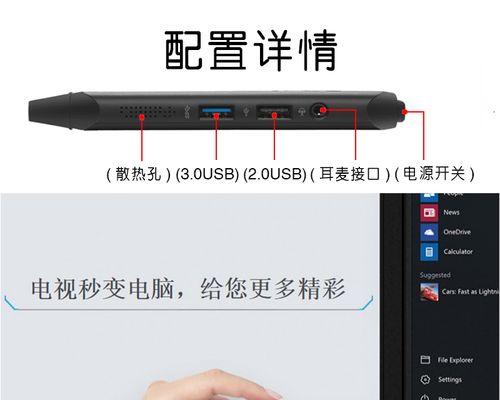
在开始之前,您需要准备以下设备与工具:
电脑棒
HMDI线(用于连接电脑棒和电视)
电视或显示器
USB鼠标和键盘
稳定的电源适配器
网络连接(有线或WiFi)
确保以上设备齐全,并检查各连接线是否完好无损。

1.将HDMI线的一端连接到电脑棒,另一端插入电视的HDMI输入口。
2.使用USB线将鼠标和键盘连接至电脑棒。
3.连接电源适配器给电脑棒供电。
现在,您应该能够看到电脑棒输出的图像在电视屏幕上显示出来。
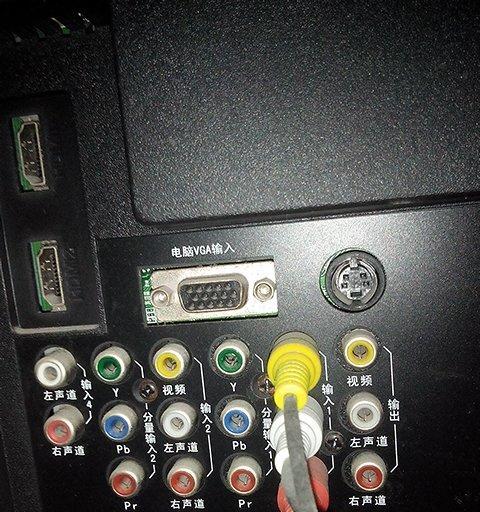
1.根据电脑棒的型号和规格,从官方网站或其他可靠来源下载适用于电脑棒的操作系统镜像文件。
2.将镜像文件写入U盘或SD卡,这将作为安装介质。
3.重启电脑棒,进入BIOS设置,将启动顺序设置为从U盘或SD卡启动。
4.保存设置,电脑棒将从安装介质启动操作系统安装程序。
5.按照提示完成操作系统安装。
安装完成后,重启电脑棒,您应该能看到操作系统的登录界面。
1.连接电脑棒至您的Wi-Fi网络(或使用有线网络)。
2.在操作系统中打开网络设置,选择您的Wi-Fi网络并输入密码进行连接。
3.验证网络连接是否成功,可以尝试打开网页或其他在线服务。
为了将电脑棒作为机顶盒使用,您需要安装一些媒体播放软件:
1.在电脑棒上打开应用商店或网页浏览器,搜索并下载媒体播放软件。
2.选择支持网络流媒体和视频点播的软件,如VLC、PotPlayer或Netflix客户端等。
3.安装下载的软件,并按照提示进行配置。
如果您希望使用电脑棒观看直播电视节目,可以下载并安装直播软件:
1.搜索并下载支持直播功能的软件,如电视家、HDP直播等。
2.安装并打开软件,根据软件提示设置您感兴趣的电视频道。
1.使用USB鼠标或键盘,登录已安装的媒体播放软件或直播软件。
2.选择您想要观看的视频内容或电视频道。
3.开始您的家庭影院体验。
问题1:电脑棒无法连接到电视。
解决方案:确保HDMI线连接牢固,尝试更换HDMI端口或使用不同的HDMI线。
问题2:操作系统安装失败。
解决方案:重新检查下载的操作系统镜像文件是否正确,确保电脑棒的BIOS设置正确。
问题3:无法连接到网络。
解决方案:检查WiFi密码是否输入正确,确保网络无故障。如使用有线连接,则检查网线和路由器设置。
通过以上步骤,您可以轻松地将电脑棒转变为一台功能强大的机顶盒,享受多样化的家庭娱乐体验。电脑棒的灵活性和多功能性使其成为一种极佳的选择,用以升级和丰富您的家庭媒体中心。记得在使用过程中,定期更新软件和操作系统以保持最佳性能。如果您遵循上述指导并遇到任何问题,欢迎在评论区留言,我们将竭诚为您解答。
标签: 操作步骤
版权声明:本文内容由互联网用户自发贡献,该文观点仅代表作者本人。本站仅提供信息存储空间服务,不拥有所有权,不承担相关法律责任。如发现本站有涉嫌抄袭侵权/违法违规的内容, 请发送邮件至 3561739510@qq.com 举报,一经查实,本站将立刻删除。
相关文章

开篇介绍欢迎使用企鹅牌卫星机顶盒,本指南旨在为您详细讲解如何操作企鹅牌卫星机顶盒以及如何应对在使用过程中可能遇到的常见问题。通过清晰的操作步骤和专...
2025-04-22 6 操作步骤

随着科技的进步,触屏功能在个人电脑上逐渐普及,华为作为行业内的领头羊之一,其触屏电脑产品广受好评。但并非所有用户都清楚如何充分利用触屏功能,特别是页面...
2025-04-19 7 操作步骤
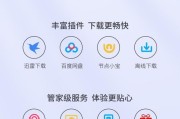
在当今数字化管理时代,服务器的稳定性对于企业来说至关重要。海康作为安防行业的领军品牌,其服务器在安全监控和数据管理中扮演着重要角色。然而,维护和操作过...
2025-04-16 11 操作步骤
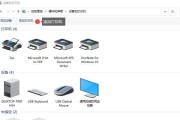
随着科技的发展,许多智能家居设备的功能日益丰富,机顶盒作为家庭娱乐的重要组成部分,其隔空打印功能为用户带来了极大的便利。本文将详细介绍如何启用机顶盒的...
2025-04-15 15 操作步骤

随着智能设备的普及,蓝牙音箱逐渐成为日常生活中不可或缺的一部分。华为蓝牙mini音箱因其出色的音质和便携性,深受用户喜爱。但是,很多人可能还不知道华为...
2025-04-09 17 操作步骤

想要在麦当劳享受美食的同时记录下美好瞬间吗?了解如何使用麦当劳相机进行拍照可以让您的手机成为拍摄美食佳肴的得力助手。本文将为您提供一份详尽的麦当劳相机...
2025-04-09 19 操作步骤